Konfigurasi File Server Samba Debian 9
Halo selamat datang kembali pada Web Awonapa Jr. Pada kesempatan ini kita akan sharing mengenai Seri Tutorial Linux Debian, Yaitu membahas Konfigurasi File Server Samba di Debian 9.
Install dan Konfigurasi File Server Samba Debian 9
Daftar Isi
- Pengertian File Server dan Samba Server
- Instalasi Linux Debian
- Konfigurasi IP Address
- Install dan Konfigurasi Samba Server
- Testing Samba Server pada Client
1. Pengertian File Server dan Samba Server
Penjelasan File Server
File Server merupakan server yang melayani proses untuk bertukar file melalui jaringan. File Server juga bisa disebut komputer yang memberikan layanan berupa lokasi disk yang berisi file-file seperti gambar, video, dokumen dan file lainya.
File Server juga bisa disebut dengan penyimpanan bersama karena biasanya diakses oleh banyak user atau client.
Penjelasan Samba Server
Samba Server merupakan layanan sharing files, yang biasa tersedia pada server seperti linux. Linux disini kita gunakan yaitu Debian Server 9.
Samba Server juga dapat memiliki beberapa akun client didalamnya.
2. Instalasi Linux Debian
Sebelum teman-teman melakukan konfigurasi File Server Samba pastikan teman-teman sudah melakukan instalasi Linux Debian menggunakan Virtualbox ataupun metode lainya, untuk tutorial instalasi linux Debian bisa teman-teman lihat pada artikel dibawah ini
Cara Membuat Virtual Machine di VirtualBox
Cara Install Linux Debian 9
3. Konfigurasi IP Address
1. Konfigurasi Adapter di VirtualBox Debian 9
Sebelum melakukan konfigurasi, pastikan kita sudah Menginstall Linux Debian 9 dan berikut ini cara untuk Konfigurasi Adapter Virtual Debian 9.
Tujuannya adalah agar Host dan Guest dapat saling terhubung dengan menggunakan interface Host Only Adapter
Silahkan teman-teman ubah, dari NAT menjadi HOST ONLY ADAPTER, jika belum jelas silahkan ikuti gambar dibawah ini :
2. Jalankan Mesin Virtual Debian 9
Setelah mengatur Adapter network nya, berikutnya jalankan mesin virtual teman-teman sekalian, seperti gambar dibawah ini :
3. Proses Konfigurasi IP Address Debian 9
- Silahkan teman-teman login menggunakan root / super user.
- Lakukan Instalasi NET-TOOLS dengan perintah berikut ini
Sebelum itu silahkan masukkan DVD Debian 9 yang binary 1 untuk keperluan installapt-get install net-tools
Jika sudah, baru jalankan perintah apt-get install net-tools, seperti pada gambar jika selesai maka ketik ifconfig - Berikutnya, kita akan menambah interface baru, yaitu enp0s3.
Kenapa bukan eth0? karena eth0 sudah di rename menjadi enp0s3
- Jika sudah, berikutnya ketik
perintah ini digunakan untuk masuk kedalam file konfigurasi IP Address nya, dan ketikan seperti gambar berikut ini :nano /etc/network/interfaces
berikutnya, silahkan teman-teman save dengan cara CTRL+X lalu Y dan ENTER.
- Untuk melakukan Restart Konfigurasi pada Linux debian dapat menggunakan perintah berikut ini:
atau bisa mengikuti gambar dibawah ini :/etc/init.d/networking restart - Kemudian,
kita akan mengecek apakah Konfigurasi sudah berhasil di terapkan pada
Linux Debian, untuk mengecek nya dapat menggunakan perintah :
ifconfig
Pastikan konfigurasi teman-teman sudah berhasil ya.
Jika Tidak ingin melakukan konfigurasi IP Address Manual pada Laptop? Teman-teman dapat melakukan Konfigurasi DHCP Server Debian 9
4. Install dan Konfigurasi File Server Samba
Kita sudah memasuki tahap installasi File Server Samba, Sebelumnya kita sudah melakukan persiapan diantaranya melakukan konfigurasi Adapter, Install Linux Debian, Konfigurasi IP Address dan lainya.
Pastikan Host dan Guest sudah terhubung, dan bisa saling tes koneksi dengan cara ping ke IP Server.
1. Jika sudah kita akan melakukan perintah install Samba Server dengan cara
apt-get install samba di dalam perintah dari linux debian, kita diminta untuk memasukkan ISO Debian Binary 1, silahkan teman-teman masukkan iso dengan cara devices -> optical drives -> pilih iso debian 1.
Jika sudah dimasukkan, klik enter. Dan silahkan tunggu untuk proses installasi nya.
Jika sudah selesai melakukan instalasi, teman-teman bisa cek apakah samba server sudah berjalan dengan baik, dengan perintah
/etc/init.d/samba status2. Jika sudah selesai, berikutnya kita akan melakukan konfigurasi default pada samba server, silahkan teman-teman ikuti cara dibawah ini, dan disini kita akan membuat sebuah user, yaitu user untuk guru.
untuk konfigurasi file default samba, silahkan teman-teman ketik perintah berikut ini :
nano /etc/samba/smb.conf [smkn1.net]
path = /home/guru
browseable = yes
writeable = yes
guest ok = no
public = no
read only = no
security = user
- path = adalah letak file-file yang akan dibagikan
- browseable = yes, berarti bisa dilihat oleh publik
- writeable = yes, berarti dapat ditulis, ditambahkan file atau folder dari client, namun jika no berarti kebalikan nya
- guest ok = yes, berarti ijin untuk tamu atau tanpa password , jika no maka menggunakan password
- readonly = no berarti bisa dibaca salin dll, kalau yes, hanya bisa dibaca
- security = share, berarti tanpa password, kalau user menggunakan enkripsi user password
info : untuk [smkn1.net] bisa teman-teman ubah sesuai yang teman-teman di inginkan. biasanya itu berisi nama domain/dns yang sudah teman-teman konfigurasi
3. Berikutnya adalah, membuat user yang digunakan untuk client, mengakses file server / samba
smbpasswd -a guru
kalau belum bisa setelah perintah diatas atau failed. buat dulu user guru pakai perintah :
# adduser guru (masukkin password aja)
silahkan ikuti cara" berikut ini, dan silahkan isi password untuk user guru
Jika sudah, saat nya kita mengecek apakah samba server sudah bisa diakses, dari client, menggunakan windows
5. Test File Server Samba pada Client
Untuk melakukan test nya, pastikan status samba server pada Linux Debian berjalan dengan baik ya teman-teman.
Jika sudah, berikutnya bisa terhubung dengan samba server, teman-teman bisa melakukan dengan masuk ke run pada windows. Dengan cara windows+r. Setelah itu ketikan
\\ipserver atau \\192.168.10.1
Jika sudah, berikutnya, kita akan di minta autentikasi user dan password, sesuai dengan user guru yang tadi kita buat.
Berikut ini adalah isi dari folder /home/guru , isi nya seperti saat kita mengkonfigurasi ftp server. Teman-teman juga bisa membuat folder atau file pada file server berikut ini.
Baiklah teman-teman, cukup seperti itu untuk Tutorial Linux Debian, Yaitu membahas Konfigurasi File Server Samba di Debian 9 InsyaAllah Untuk List Seri Tutorial Linux Debian ini akan di update lagi sesuai dengan artikel yang di post mengenai Tutorial Linux Debian ya. Semoga tutorial ini bermanfaat untuk kita semua.
- Tutorial Linux Debian
- Install Debian 9
- Install Samba Server
- Install Samba Client
- samba server



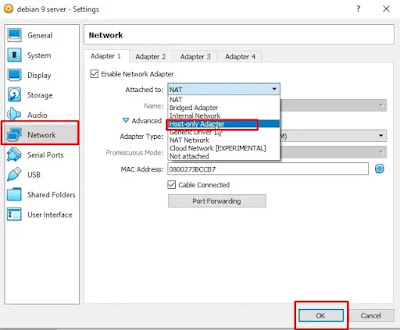


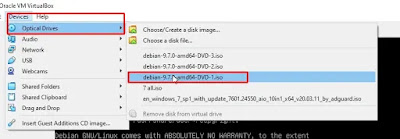


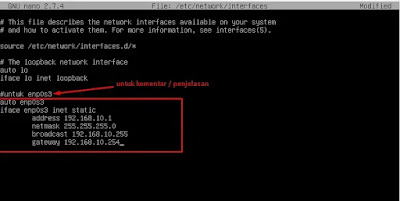

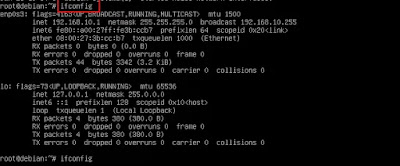






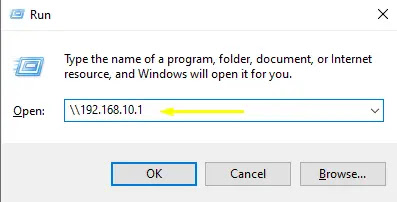


min ko di saya pas "/etc/init.d/samba restart" malah yang nongol file no such apalah itu .. solusinya dong min
BalasHapuskalau gabisa coba
Hapusservice samba restart
atau lainya
sudo service smbd status.
sudo service smbd start.
sudo service smbd stop.
sudo service smbd restart.
maaf min, pas udh selesai. saat tes file pas login akun itu access denied. Ada solusi kah?
Hapusko di folder network nya ga ada kak trs ini gimna cara ngatasinya kak
BalasHapuscoba di periksa dulu apakah bisa saling berkomunikasi antar client dan server
Hapus